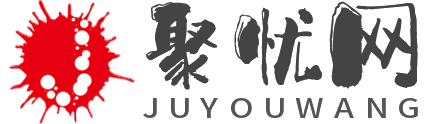AE视频片段制作流程:新手如何快速上手制作高质量视频
制作AE视频片段对于很多视频编辑新手来说,可能听起来很有挑战性,但实际上,了解了基本的操作步骤后,你会发现它并不难。AE(After Effects)是Adobe公司推出的一款强大的视频特效处理软件,它能够帮助你制作出专业级的视频效果。无论是动画片段、视觉特效,还是创意转场,AE都能提供各种工具和功能来实现你的想法。接下来,我们将一步步讲解如何用AE制作出高质量的视频片段。
AE视频片段制作的基础准备

在开始制作AE视频片段之前,首先需要做一些准备工作。你需要下载并安装Adobe After Effects软件。然后,你可以创建一个新的项目,导入视频素材或图像素材,确保你的素材准备齐全。无论是拍摄好的视频,还是从其他地方下载的素材,都可以在AE中进行编辑。你还需要了解一些基本的操作界面,比如时间线、合成窗口、效果和预设面板等。
创建合成并导入素材
在AE中,合成(Composition)是制作视频片段的核心。点击“新建合成”,设置视频的分辨率、帧率和时长等参数。设置完成后,你可以将导入的素材拖入到合成窗口中。这些素材可以是视频、图片、音频,或者其他你需要的元素。如果素材较大,可以通过调整它们的大小来适应视频画面。
应用动画效果与转场
AE的强大之处在于它能够为视频加入各种动画效果和转场。你可以通过关键帧(Keyframes)来实现动画效果的控制。例如,如果你想让一个元素从画面外移入,可以设置其位置属性的关键帧,随着时间推移,元素的位置会变化,形成动画效果。转场效果也是AE中常见的特效之一,通过转场,可以让两个镜头之间的切换更加流畅和有趣。
调整音频与画面同步
在AE中制作视频片段时,画面与音频的同步性至关重要。你可以根据音乐的节奏或画面的变化来调整音频的起止点,确保音效与画面效果能够完美配合。此外,AE还提供了音频处理功能,如音量调节、淡入淡出等,帮助你进一步优化音频效果。
渲染输出与保存项目
完成视频片段的编辑后,下一步就是渲染输出了。在AE中,你可以选择合适的格式和分辨率进行渲染,常见的输出格式有MP4、MOV等。选择输出格式后,点击“渲染队列”,AE会将你编辑好的视频进行处理并输出为一个完整的视频文件。为了避免丢失项目的工作进度,别忘了保存项目文件,以便以后继续编辑。
通过以上步骤,你就可以制作出自己想要的AE视频片段了。从素材导入、合成创建,到效果添加、音频同步,每一步都需要耐心和细致的操作。掌握了这些基础操作后,你将能够在AE中制作出更加复杂和精美的视频片段。
AE视频片段制作流程:新手如何快速上手制作高质量视频